В бухгалтерской программе 1С Бухгалтерия 8.2 можно легко и просто организовать складской учет любых товарно-материальных ценностей в количественном или количественно-суммовом учете по складам. Если для организации складского учета не предъявляется особых требований, то совсем не обязательно использовать специальные программы складского учета, такие как 1С Торговля и склад 7.7 или Управление торговлей 8.2. Эти специальные программы имеют очень насыщенные функциональные возможности для учета торговых и складских операций, но являются достаточно сложными в настройке и капризными в эксплуатации.
Для ведения складского учета в программе бухгалтерии 8.2 используется справочник склады для аналитического учета товарно-материальных ценностей (в терминологии программы — ) в количественном и суммовом измерении. ….
Для того чтобы включить в программе аналитический учет по складам, нужно в меню Предприятие – Настройка параметров учета на вкладке «Запасы» установить параметр настройки «Учет по складам (местам хранения)» в положение «ведется по количеству» или «ведется по количеству и сумме». В результате чего программа установит по счетам материального учета (счета и субсчета счетов 07, 08, 10, 41, 43) складской учет, т.е. появится субконто «Склады».
Данная настройка применяется сразу ко всем счетам материального учета и всем организациям учета в информационной базе, если ведется
Сам справочник склады в 1С достаточно простой, но есть особенности. Можно задавать любое наименование записей справочника, при необходимости выбрать ответственное лицо, и обязательно указать вид склада – оптовый, розничный или неавтоматизированная торговая точка (НТТ). Для обычного складского учета используется тип оптовый. Розничный и НТТ варианты используются только для розничной торговли. Вид склада влияет на проведение программой бухгалтерских проводок! Это очень важный и неочевидный факт для многих пользователей.
В форме ввода нового склада можно настроить тип цен для текущего склада. Для этого нужно в поле выбора «тип цен» выбрать соответствующий тип цен номенклатуры. Тогда в этом случае при выборе склада в документах ввода номенклатуры будет автоматически выбираться указанный тип цены.
Кроме обычного применения справочника склады в 1С, возможна организация виртуальных складов для решения различных учетных задач.
Например, чтобы организовать аналитический учет материалов по ответственным подотчетным лицам. Субконто «подотчетное лицо» по счетам учета в 1С не предусмотрено, а ввод нового субконто в типовую конфигурацию 1С – не лучшее решение. Можно просто ввести материальных лиц как склады. Справочник иерархический, в случае большого количества подотчетников можно организовать группы. В документах поступления, перемещения и списания материалов соответственно в поле ввода «склад» выбираем виртуальный склад — подотчетное лицо.
А для формирования оборотов и остатков по номенклатуре используем стандартные отчеты 1С для вывода количественных и суммовых отчетов по подотчетным лицам.
Лучше всего для такой отчетности подходит оборотно-сальдовая ведомость по счету (например, субсчета 10-го счета) с первым уровнем группировки – по складам. . При необходимости из оборотно-сальдовой ведомости можно сделать расшифровку любой строки оборотки и получить в отдельном окне карточку счета по отдельной позиции номенклатуры. Фактически, это будет детализации движений номенклатуры по каждой проведенной операции.
При работе с оборотно-сальдовой ведомостью по счету есть возможность устанавливать отборы по складу (вывести движения по одному выбранному складу) или по номенклатуре (посмотреть движения номенклатурной позиции по всем складам). Так же есть возможность вывести в форму отчета дополнительные данные, к примеру, артикул номенклатуры или производителя. Настройка отчета выполняется по кнопке «Настройка» формы оборотно-сальдовой ведомости.
Для каждого склада можно настроить счета учета номенклатуры. Для этого в форме справочника склады в 1С выполняется операция «Перейти» — «Счета учета номенклатуры» . Здесь в соответствующем регистре сведений настраиваем (добавляем) счета учета номенклатуры по складу и организации. Теперь программа будет знать на каком счете (материалы, товары, готовая продукция) необходимо будет отражать движения номенклатуры этого склада.
В любом случае, попробуйте организовать складской учет в бухгалтерской программе 1С (хотя бы в тестовом режиме), и лишь затем оценивайте необходимость перехода на более сложные программы складского учета.
От оперативного получения информации о количестве имеющихся товарно-материальных ценностей у компании зависит планирование и результативность работы не только отделов закупок и продаж, но и производства в целом. Ведение складского учета в 1С позволит получать актуальные данные, используя необходимые фильтры.
Если у компании несколько складов, настройку складского учета необходимо начинать с введения двух и более мест учета. Для этого нужно в меню «Справочники» - «Товары и услуги» найти раздел «Склады».
Рис.1

Рис.2

Рис.3
Последовательно заполняем поля группы, наименования, ответственного лица. Аналогично создаем Склад №2 с указанием наименования как «Розничный».

Рис.4
Таким образом, мы сформировали два склада: №1 и №2.
Для корректного учета необходимо ввести остатки на начало года. Для этого в меню «Главное» находим вкладку «Помощник ввода остатков».

Рис.5
Открывается окно помощника ввода остатков, в котором мы выбираем остатки, по какому счету мы хотим ввести. В нашем случае это счет 41 «Товары».

Рис.6
Дата документа 31.12.2017 года устанавливается автоматически, так как у нас в настройках задано, что остатки были видны на 01.01.2018 года (если дата документа будет 01 января, сумма остатков попадает в обороты текущего года).

Рис.7
Остатки товаров можно проверить в меню «Склад» - «Отчеты» - «Остатки товаров».

Рис.8
В открывшемся окне устанавливаем дату, на которую хотим проверить остаток, и нажимаем на кнопку «Сформировать».

Рис.9
Поступление товара в организацию оформляется в разделе «Покупки» документом «Поступления (акты, накладные)», при регистрации которого имеется строка «Склад».

Рис.10
Наведение курсора на строку «Склад» приводит к возможности выбора, на какой именно склад оприходовать поступающий по накладной товар.

Рис.11
Мы выбираем Склад №1 «Оптовый». Для примера заполним наименование и количество поставленного товара – «Компьютер в комплекте» в количестве 80 штук.
Наиболее распространенный вид перемещения товаров – это перемещение с Оптового склада на Розничный (передача со склада в магазин, например). Для этого перейдем в разделе «Склад» в подраздел «Перемещение товаров». Открывается журнал регистрации перемещенных товаров, в котором необходимо сформировать электронный документ «Перемещение товаров».

Рис.12
После заполнения даты перемещения товара заполняем графу «Отправитель», выбирая Оптовый склад, а затем графу «Получатель» – это в нашем случае Розничный склад. В строке «Номенклатура», пользуясь кнопками «Добавить» или «Подбор», переведем 50 штук «Компьютеров в комплекте» со склада «Оптовый» на «Розничный».
После проведения данного документа снова формируем отчет «Остатки товаров».

Рис.13
Программа 1С для складского учета максимально упрощает процедуру выбытия материалов и товара со склада. Далее рассмотрим пример списания в производство материалов. Списание материала в производство оформляется документов «Требование-накладная».
Для его оформления необходимо перейти в раздел «Склад», затем подраздел «Склад», далее найти строку «Требования накладные».

Рис.14
В открывающемся окне можно сразу выбрать склад, откуда собираемся списать на производство материалы. Эта функция активна до нажатия кнопки «Создать».

Рис.15

Рис.16
При заполнении необходимых реквизитов справа имеется строка «Склад», позволяющая выбрать, с какого именно склада совершается списание в производство материалов. В нашем примере Склад №1 – Оптовый.

Рис.17

Рис.18
Обратите внимание! Мы специально проставили количество материалов, превышающее фактическое наличие на складе. Система позволяет списать материалы с превышением, так как нами в меню «Администрирование» - «Проведение документов» (Рис.19) установлена галочка в строке «Разрешить списание запасов при отсутствии остатков по данным учета».

Рис.19

Рис.20
Если убрать данную галочку, программа установит запрет на проведение документа на списание материалов. Ниже мы расскажем, как в системе осуществляется контроль отрицательных остатков.
Инвентаризация товаров
Автоматизация складского учета подразумевает также электронное оформление результатов инвентаризации. Для этого предусмотрены следующие документы в разделе «Инвентаризация»:
- Инвентаризация товаров;
Рассмотрим подробнее все три документа.
Проведем инвентаризацию товаров по Складу №1. Для этого выберем документ «Инвентаризация товаров».

Рис.21
Нажатием кнопки «Заполнить» в документе отражаются сведения по остаткам на основании данных бухгалтерского учета. Напомним, что после перемещения товаров у нас на складе оставалось 40 «Компьютеров в комплекте». Предположим, что фактически на складе оказалось 39 компьютеров. Для этого редактируем графу «Количество фактическое». Программа автоматически рассчитывает сумму отклонения со знаком минус и выделением красным цветом.


Рис.23
Для дальнейшего отражения в учете результатов инвентаризации нужно провести документ «Списание товаров».

Рис.24
В строке «Инвентаризация» программа позволяет выбрать документ, послуживший основанием для списания недостающего товара. После выбора данного документа нажимаем кнопку «Заполнить», 1С Предприятие предусматривает автоматическое перенесение данных из выбранного документа без повторного ввода.

Рис.25
Тут стоит обратить внимание на графу «Расходы (НУ)». В соответствии с учетной политикой, при проведении данного документа ущерб должен списываться напрямую в расходы или не приниматься в налоговом учете.

Рис.26
Отчет показывает наличие на складе 39 штук компьютеров.
Предположим, что по результатам инвентаризации у нас наоборот возник излишек в 2 компьютера.

Рис.27
Как и при списании товаров, в «Оприходование товаров» нужно выбрать документ-основание «Инвентаризацию товаров», сведения из которой также автоматически подтягиваются в новый документ.

Рис.28

Рис.29
На представленных выше картинках обратим внимание, что по номенклатуре товара ДТ (Дизельное топливо) имеется отрицательное сальдо в размере 2000 л, то есть мы отгрузили товар, которого у нас фактически на складе не было. Из этого делаем вывод, что в программе не нашло отражение поступление дизельного топлива от наших поставщиков. Для исключения таких моментов автоматизированный складской учет дополнен документом «Контроль отрицательных остатков», который можно найти в меню «Склад»- «Отчеты».


Рис.31
Когда контроль отрицательных остатков отключен, этот отчет позволяет эффективно и своевременно отследить поступление и отражение в бухгалтерском учете материальных отчетов ответственных лиц, а также исключает пересортицу в номенклатуре товаров. В противном случае программа не дает провести соответствующий документ.
01.10.2018 15:26:12 1С:Сервистренд ru
Складской учёт в 1С 8.3
В данной статье рассмотрим подсистему складского учета в Бухгалтерии 3. Грамотное ведение складского учета позволит избежать многих проблем, а также будет способствовать принятию верных управленческих решений.
Мы рады представить Вам видео-версию этой статьи:
Первое с чего необходимо начать это с создания мест учета, если их несколько у организации. В программе перейдем в раздел “Справочники” и выберем пункт “Склады”. В открывшемся окне будет представлен список складов.
По кнопке “Использовать как основной” можно установить основной склад, в результате данной настройки при создании документов, в которых присутствует поле “Склад” данный склад будет подставляться в это поле. Это особенно удобно, когда какой-то склад используется гораздо чаще других. Также по кнопке “Создать” в данном окне можно добавить новый склад.

В карточке необходимо указать наименование склада, тип склада и тип цен – это обязательные поля для заполнения. При необходимости можно указать ответственное лицо. К примеру, им может быть кладовщик или директор организации.
Если организация только начинает вести учет и информационная база еще пустая, то необходимо ввести остатки продукции, материалов, тары и прочее по соответствующим счетам. Для этого можно использовать “Помощник ввода остатков” в разделе “Главное”. Далее выбираем организации и нужный счет и нажимаем на кнопку “Ввести остатки по счету”.

После чего заполняем всю необходимую аналитику в следующем окне и нажимаем “Провести”.
Если позиций много, то ввод остатков вручную достаточно трудоемкий процесс. Если информация содержится на электронном носителе можно прибегнуть к услугам программиста, который сможет осуществить загрузку остатков даже из других программ или файлов.
Для оформления поступления товаров существует документ “Поступление (акты, накладные)” в разделе “Покупки". Документ имеет несколько видов операций. В нашем примере используется операция “Товары (накладная)”.

В поле “Склад” выбирается склад, на который будет приходоваться товар, который поступил к нам от контрагента.
В документе “Реализация (акты, накладные)” в разделе “Продажи" по аналогии с вышерассмотренным поступлением необходимо указать склад, с которого будет происходить списание товара.

Для перемещения товаров между складами предназначен документ “Перемещение” в разделе “Склад”. К примеру, нужно переместить товар с оптового склада, который будет указываться в поле Отправитель” на один из розничных складов, который следует указать в поле “Получатель”.

Также в программе существует возможность контролировать количество товаров на складе и не разрешать проводить документы, если их количество уходит в минус. Для этого необходимо перейти в раздел “Администрирование” и выбрать пункт “Проведение документов”.

Если галочка “разрешить списание запасов при отсутствии остатков по данным учета” включена можно будет списывать в минус.
Для списания материалов в производство предназначен документ “Требование-накладная” в разделе “Склад”. В шапке документа также указывается склад с которого будет происходить списание выбранных товаров, указанных в табличной части.

Помимо всех вышеперечисленных документов имеется документ “Инвентаризация”. Для указания фактического и учетного количества в табличной части документа предусмотрены соответствующие колонки. Для удобства предусмотрено автоматическое заполнение табличной части по остаткам на складе.

В результате инвентаризации могут быть расхождения. Когда учетного количества товара больше фактического, так и когда фактического больше учетного. В первом случае на основании инвентаризации по кнопке “Создать на основании” следует создать документ “Списание товаров”.

После проведения документа отрицательное отклонение будет списано. Аналогично на основании инвентаризации создаем документ “Оприходование товаров” на положительное отклонение.

Для получения информации по остаткам существует отчет “Остатки товаров” в разделе программы “Склад”, который покажет количество товаров на складах выбранной организации.

Также если у вас отключен контроль отрицательных остатков, то для получения информации по таким позициям существует отчет в том же разделе “Контроль отрицательных остатков”.
Если у Вас остались вопросы по складскому учёту в 1С 8.3, мы с радостью ответим на них в рамках бесплатной консультации.
Организация бухгалтерского учета сейчас на любом предприятии производится с помощью специальных программ. Одной из самых популярных является «1С», которая имеет множество специализированных версий.
Изучаем основы
Учет с помощью специализированного программного обеспечения не является довольно сложной процедурой и значительно облегчающет работу бухгалтера. Сегодня практически каждая отдельная организация имеет собственную доработанную версию 1С, которая адаптирована под конкретные цели предприятия.
Начать работу с данным программным обеспечением следует с:
- изучения основных бухгалтерских и других специализированных понятий;
- определения основных функций конкретной программы. Для этого следует изучить основной интерфейс и значение конкретных кнопок, форм и других функциональных особенностей.
Сложностью учета в данных видах систем является количество и движение определенного товара, денег, материалов и т п. Поэтому следует обязательно понять, каким образом добавлять, удалять, осуществлять любое движение товаров на складе, как редактировать и проводить основные финансовые операции.

Ведем складской учет
Рассмотрим, как используется 1С для контроля движения товаров на складе. Здесь существует несколько особенностей, которые следует учитывать при изучении программы:
- Приложение дает возможность контролировать наличие товаров на складе. При этом существует несколько функций, позволяющих проводить полный переучет, а также контроль остатков по определенной номенклатуре. Изучать это надо постепенно, чтобы понять, какая функция за что отвечает.
- Следующим шагом в изучении является контроль поступления или отгрузки товаров. Обязательно следует научиться добавлять или удалять конкретные поля, которые либо прибыли на склад, либо уехали. В основном программа делает это самостоятельно, но вам следует правильно проводить такие процедуры и вводить данные в определенные формы.
- Возвраты товаров — это одна из частых процедур для больших предприятий. Изучение оформления данной процедуры должно происходить после того, как вы овладеете основными навыками работы с данной программой.
При ведении учета в 1С следует предварительно изучить основные процедуры, которые проводятся на предприятии. Также обязательно следует знакомиться с ней в ходе консультаций с опытными сотрудниками или определенными специалистами.
Подробнее о ведении складского учета в программе 1С — в этом ролике:
Соглашение о конфиденциальности
и обработке персональных данных
1.Общие положения
1.1.Настоящее соглашение о конфиденциальности и обработке персональных данных (далее - Соглашение) принято свободно и своей волей, действует в отношении всей информации, которую ООО «Инсейлс Рус» и/или его аффилированные лица, включая все лица, входящие в одну группу с ООО «Инсейлс Рус» (в том числе ООО «ЕКАМ сервис»), могут получить о Пользователе во время использования им любого из сайтов, сервисов, служб, программ для ЭВМ, продуктов или услуг ООО «Инсейлс Рус» (далее - Сервисы) и в ходе исполнения ООО «Инсейлс Рус» любых соглашений и договоров с Пользователем. Согласие Пользователя с Соглашением, выраженное им в рамках отношений с одним из перечисленных лиц, распространяется на все остальные перечисленные лица.
1.2.Использование Сервисов означает согласие Пользователя с настоящим Соглашением и указанными в нем условиями; в случае несогласия с этими условиями Пользователь должен воздержаться от использования Сервисов.
«Инсейлс» - Общество с ограниченной ответственностью «Инсейлс Рус», ОГРН 1117746506514, ИНН 7714843760, КПП 771401001, зарегистрированное по адресу: 125319, г.Москва, ул.Академика Ильюшина, д.4, корп.1, офис 11 (далее - «Инсейлс»), с одной стороны, и
«Пользователь» -
либо физическое лицо, обладающее дееспособностью и признаваемое участником гражданских правоотношений в соответствии с законодательством Российской Федерации;
либо юридическое лицо, зарегистрированное в соответствии с законодательством государства, резидентом которого является такое лицо;
либо индивидуальный предприниматель, зарегистрированный в соответствии с законодательством государства, резидентом которого является такое лицо;
которое приняло условия настоящего Соглашения.
1.4.Для целей настоящего Соглашения Стороны определили, что конфиденциальная информация - это сведения любого характера (производственные, технические, экономические, организационные и другие), в том числе о результатах интеллектуальной деятельности, а также сведения о способах осуществления профессиональной деятельности (включая, но не ограничиваясь: информацию о продукции, работах и услугах; сведения о технологиях и научно-исследовательских работах; данные о технических системах и оборудовании, включая элементы программного обеспечения; деловые прогнозы и сведения о предполагаемых покупках; требования и спецификации конкретных партнеров и потенциальных партнеров; информацию, относящуюся к интеллектуальной собственности, а также планы и технологии, относящиеся ко всему перечисленному выше), сообщаемые одной стороной другой стороне в письменной и/или электронной форме, явно обозначенные Стороной как ее конфиденциальная информация.
1.5.Целью настоящего Соглашения является защита конфиденциальной информации, которой Стороны будут обмениваться в ходе переговоров, заключения договоров и исполнения обязательств, а равно любого иного взаимодействия (включая, но не ограничиваясь, консультирование, запрос и предоставление информации, и выполнение иных поручений).
2.Обязанности Сторон
2.1.Стороны соглашаются сохранять в тайне всю конфиденциальную информацию, полученную одной Стороной от другой Стороны при взаимодействии Сторон, не раскрывать, не разглашать, не обнародовать или иным способом не предоставлять такую информацию какой-либо третьей стороне без предварительного письменного разрешения другой Стороны, за исключением случаев, указанных в действующем законодательстве, когда предоставление такой информации является обязанностью Сторон.
2.2.Каждая из Сторон предпримет все необходимые меры для защиты конфиденциальной информации как минимум с применением тех же мер, которые Сторона применяет для защиты собственной конфиденциальной информации. Доступ к конфиденциальной информации предоставляется только тем сотрудникам каждой из Сторон, которым он обоснованно необходим для выполнения служебных обязанностей по исполнению настоящего Соглашения.
2.3.Обязательство по сохранению в тайне конфиденциальной информации действительно в пределах срока действия настоящего Соглашения, лицензионного договора на программы для ЭВМ от 01.12.2016г., договора присоединения к лицензионному договору на программы для ЭВМ, агентских и иных договоров и в течение пяти лет после прекращения их действия, если Сторонами отдельно не будет оговорено иное.
(а)если предоставленная информация стала общедоступной без нарушения обязательств одной из Сторон;
(б)если предоставленная информация стала известна Стороне в результате ее собственных исследований, систематических наблюдений или иной деятельности, осуществленной без использования конфиденциальной информации, полученной от другой Стороны;
(в)если предоставленная информация правомерно получена от третьей стороны без обязательства о сохранении ее в тайне до ее предоставления одной из Сторон;
(г)если информация предоставлена по письменному запросу органа государственной власти, иного государственного органа, или органа местного самоуправления в целях выполнения их функций и ее раскрытие этим органам обязательно для Стороны. При этом Сторона должна незамедлительно известить другую Сторону о поступившем запросе;
(д)если информация предоставлена третьему лицу с согласия той Стороны, информация о которой передается.
2.5.Инсейлс не проверяет достоверность информации, предоставляемой Пользователем, и не имеет возможности оценивать его дееспособность.
2.6.Информация, которую Пользователь предоставляет Инсейлс при регистрации в Сервисах, не является персональными данными, как они определены в Федеральном законе РФ №152-ФЗ от 27.07.2006г. «О персональных данных».
2.7.Инсейлс имеет право вносить изменения в настоящее Соглашение. При внесении изменений в актуальной редакции указывается дата последнего обновления. Новая редакция Соглашения вступает в силу с момента ее размещения, если иное не предусмотрено новой редакцией Соглашения.
2.8.Принимая данное Соглашение Пользователь осознает и соглашается с тем, что Инсейлс может отправлять Пользователю персонализированные сообщения и информацию (включая, но не ограничиваясь) для повышения качества Сервисов, для разработки новых продуктов, для создания и отправки Пользователю персональных предложений, для информирования Пользователя об изменениях в Тарифных планах и обновлениях, для направления Пользователю маркетинговых материалов по тематике Сервисов, для защиты Сервисов и Пользователей и в других целях.
Пользователь имеет право отказаться от получения вышеуказанной информации, сообщив об этом письменно на адрес электронной почты Инсейлс - .
2.9.Принимая данное Соглашение, Пользователь осознает и соглашается с тем, что Сервисами Инсейлс для обеспечения работоспособности Сервисов в целом или их отдельных функций в частности могут использоваться файлы cookie, счетчики, иные технологии и Пользователь не имеет претензий к Инсейлс в связи с этим.
2.10.Пользователь осознает, что оборудование и программное обеспечение, используемые им для посещения сайтов в сети интернет могут обладать функцией запрещения операций с файлами cookie (для любых сайтов или для определенных сайтов), а также удаления ранее полученных файлов cookie.
Инсейлс вправе установить, что предоставление определенного Сервиса возможно лишь при условии, что прием и получение файлов cookie разрешены Пользователем.
2.11.Пользователь самостоятельно несет ответственность за безопасность выбранных им средств для доступа к учетной записи, а также самостоятельно обеспечивает их конфиденциальность. Пользователь самостоятельно несет ответственность за все действия (а также их последствия) в рамках или с использованием Сервисов под учетной записью Пользователя, включая случаи добровольной передачи Пользователем данных для доступа к учетной записи Пользователя третьим лицам на любых условиях (в том числе по договорам или соглашениям). При этом все действия в рамках или с использованием Сервисов под учетной записью Пользователя считаются произведенными самим Пользователем, за исключением случаев, когда Пользователь уведомил Инсейлс о несанкционированном доступе к Сервисам с использованием учетной записи Пользователя и/или о любом нарушении (подозрениях о нарушении) конфиденциальности своих средств доступа к учетной записи.
2.12.Пользователь обязан немедленно уведомить Инсейлс о любом случае несанкционированного (не разрешенного Пользователем) доступа к Сервисам с использованием учетной записи Пользователя и/или о любом нарушении (подозрениях о нарушении) конфиденциальности своих средств доступа к учетной записи. В целях безопасности, Пользователь обязан самостоятельно осуществлять безопасное завершение работы под своей учетной записью по окончании каждой сессии работы с Сервисами. Инсейлс не отвечает за возможную потерю или порчу данных, а также другие последствия любого характера, которые могут произойти из-за нарушения Пользователем положений этой части Соглашения.
3.Ответственность Сторон
3.1.Сторона, нарушившая предусмотренные Соглашением обязательства в отношении охраны конфиденциальной информации, переданной по Соглашению, обязана возместить по требованию пострадавшей Стороны реальный ущерб, причиненный таким нарушением условий Соглашения в соответствии с действующим законодательством Российской Федерации.
3.2.Возмещение ущерба не прекращают обязанности нарушившей Стороны по надлежащему исполнению обязательств по Соглашению.
4.Иные положения
4.1.Все уведомления, запросы, требования и иная корреспонденция в рамках настоящего Соглашения, в том числе включающие конфиденциальную информацию, должны оформляться в письменной форме и вручаться лично или через курьера, или направляться по электронной почте адресам, указанным в лицензионном договоре на программы для ЭВМ от 01.12.2016г., договоре присоединения к лицензионному договору на программы для ЭВМ и в настоящем Соглашении или другим адресам, которые могут быть в дальнейшем письменно указаны Стороной.
4.2.Если одно или несколько положений (условий) настоящего Соглашения являются либо становятся недействительными, то это не может служить причиной для прекращения действия других положений (условий).
4.3.К настоящему Соглашению и отношениям между Пользователем и Инсейлс, возникающим в связи с применением Соглашения, подлежит применению право Российской Федерации.
4.3.Все предложения или вопросы по поводу настоящего Соглашения Пользователь вправе направлять в Службу поддержки пользователей Инсейлс либо по почтовому адресу: 107078, г. Москва, ул. Новорязанская, 18, стр.11-12 БЦ «Stendhal» ООО «Инсейлс Рус».
Дата публикации: 01.12.2016г.
Полное наименование на русском языке:
Общество с ограниченной ответственностью «Инсейлс Рус»
Сокращенное наименование на русском языке:
ООО «Инсейлс Рус»
Наименование на английском языке:
InSales Rus Limited Liability Company (InSales Rus LLC)
Юридический адрес:
125319, г. Москва, ул. Академика Ильюшина, д. 4, корп.1, офис 11
Почтовый адрес:
107078, г. Москва, ул. Новорязанская, 18, стр.11-12, БЦ «Stendhal»
ИНН: 7714843760 КПП: 771401001
Банковские реквизиты:

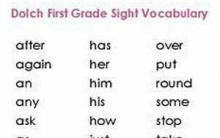









Медовое печенье «Валентинки» с глазурью
Мясо по рецепту императрицы
Рецепты салатов с омлетом
Храм Успения Пресвятой Богородицы
Непридуманные рассказы о посещении русских старцев